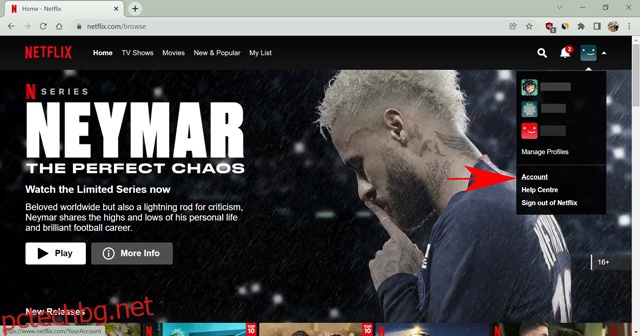Повечето хора са склонни да споделят своя акаунт в Netflix с други потребители. Въпреки това, ако се притеснявате, че някой друг е получил достъп до вашия акаунт в Netflix подло, или ако просто се дразните от хората, които ловят вашия Netflix и не ви позволяват да гледате нищо в услугата за стрийминг, трябва да помислите да ги изхвърлите от вашия Netflix сметка. В крайна сметка е разочароващо, когато се приберете вкъщи, за да гледате едно от най-добрите нови телевизионни предавания в Netflix и получите грешка, която ви казва, че твърде много хора използват вашия акаунт. Е, ето как бързо и лесно да изхвърлите някого от Netflix.
Съдържание
Как да изхвърлите някого от акаунта си в Netflix (2022)
Може да искате да изхвърлите хората от акаунта си в Netflix по няколко причини. Например, вие временно сте влезли през телевизора на вашия приятел и сега той се наслаждава на времето си с вашия акаунт. Или може да има някаква злонамерена дейност, при която акаунтът ви в Netflix е компрометиран. В това ръководство разгледах как да идентифицирате и премахнете устройство от вашия акаунт в Netflix.
Моля, имайте предвид, че Netflix препоръчва използването на акаунт в една къща. Така че, ако използвате Netflix от много места, той може да маркира акаунта ви като подозрителен и да го постави на изчакване. Споделих някои мерки за сигурност, които трябва да вземете предвид, за да защитите акаунта си в Netflix и да избегнете проблема да го загубите, ако няколко души го използват.
Как да намерите свързани устройства в Netflix
Първо, по-добре е да сте наясно с всякакви подозрителни устройства, използващи вашия акаунт в Netflix. Да приемем, че обичате да гледате Netflix на вашия страхотен 4K UHD Smart TV. Сега, ако видите лаптоп с Windows да предава съдържание от вашия акаунт, но никога не сте влизали от устройство с Windows, това е подозрително.
Последната активност за стрийминг на устройства в Netflix ни показва кои устройства са използвали акаунта наскоро. Той също така показва IP адреса за всяко устройство, местоположение и последно време за стрийминг. Можете да прочетете името на устройството, за да вземете информирано решение дали искате да премахнете това устройство от акаунта си или не. Ето как да намерите списък с всички свързани устройства във вашия акаунт в Netflix.
- Влезте в Netflix от уеб браузър. След това задръжте курсора на мишката върху иконата на вашия профил в горния десен ъгъл и преминете към настройките на „Акаунт“ от падащото меню.
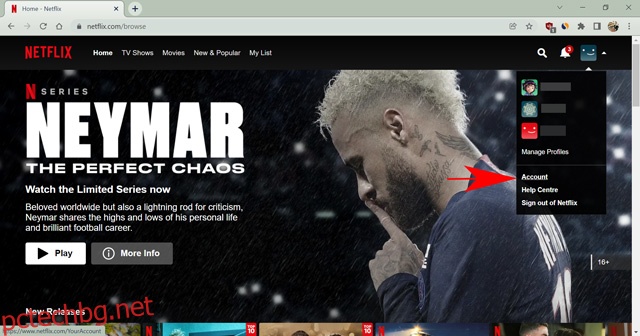
- Тук щракнете върху „Последна активност за стрийминг на устройство“ в секцията Настройки.
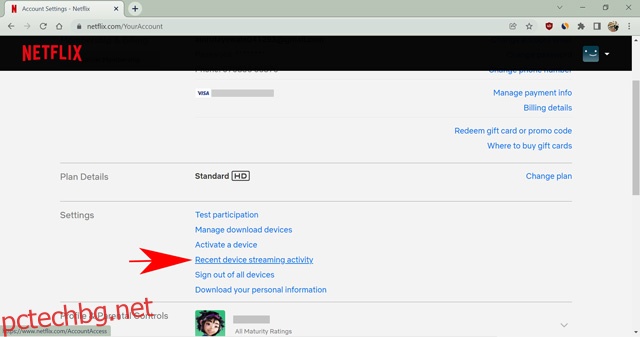
- Следващата страница ще ви покаже списък на всички устройства, използващи вашия акаунт в Netflix, заедно с последните три пъти, когато някой е използвал конкретно устройство за поточно предаване от конкретен IP адрес. Ще видите и местоположението, откъдето устройството осъществява достъп до вашия акаунт. Ако откриете нещо подозрително, като неизвестни устройства или IP адреси, по-добре е да изхвърлите това устройство.
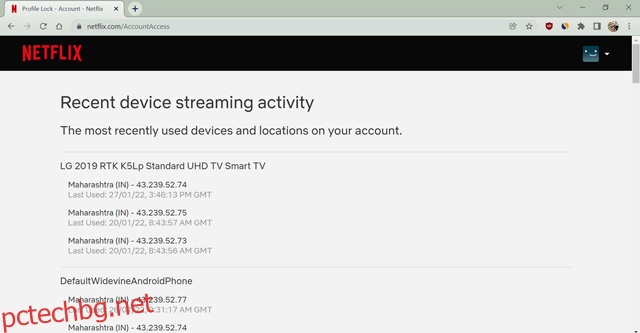
Премахнете всички устройства, за да изгоните някого от Netflix
Можете да излезете от устройството си от менюто с опции на Netflix. Въпреки това, няма опция за изхвърляне на отделно устройство от разстояние. Следователно трябва да излезете от всички устройства наведнъж от страницата с настройки на акаунта. Тази настройка излиза и премахва всяко устройство, използващо вашия акаунт в Netflix, и всеки ще трябва да влезе отново. Следвайте стъпките по-долу, за да научите как да направите това.
- Влезте в Netflix с помощта на уеб браузър. След това отидете на настройките на „Акаунт“, като задържите курсора на мишката върху иконата на профила в горния десен ъгъл.
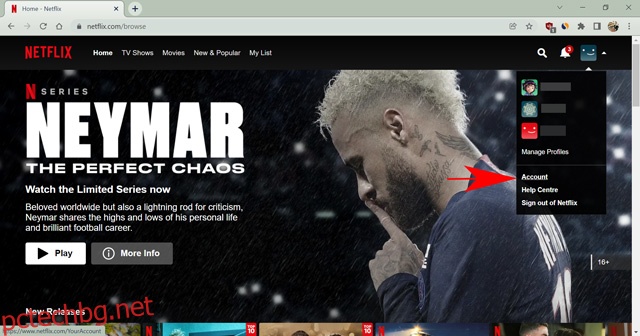
- Сега щракнете върху опцията „Изход от всички устройства“, налична в секцията Настройки.
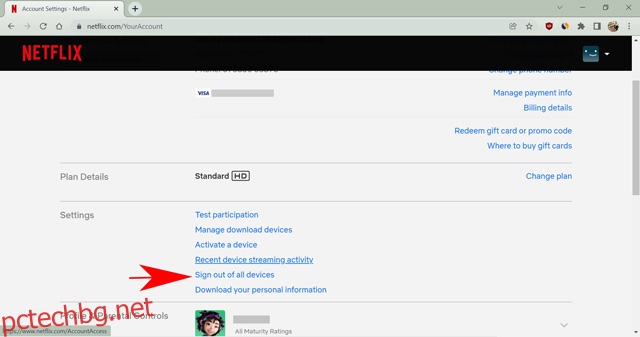
- Потвърдете избора си на следващата страница, като щракнете върху синия бутон „Изход“.
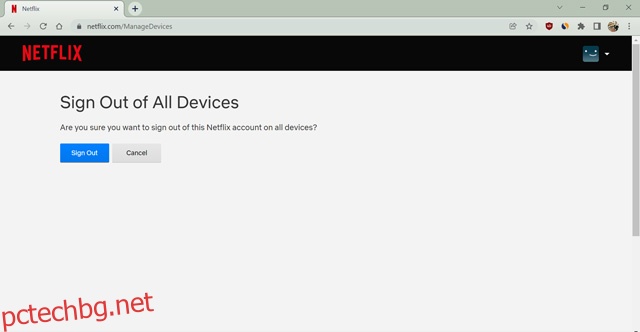
И това е почти всичко. Netflix вече ще излезе от вашия акаунт от всяко устройство, включително това, което използвате за този процес. Следващата стъпка би била да влезете отново и да промените паролата възможно най-скоро, което ни отвежда до следващия раздел.
Промяна на паролата в Netflix
Промяната на паролите е необходима, ако други хора злоупотребяват с вашия акаунт в Netflix. Понякога хората също запазват пароли на своите устройства за бърз достъп, така че промяната на паролата ще им ограничи да влязат отново. След като промените паролата, можете да изберете с кого да я споделите и да управлявате броя на устройствата, които позволявате да влизат във вашия сметка. Просто следвайте стъпките по-долу, за да промените паролата за вашия акаунт в Netflix.
- Влезте в Netflix с помощта на уеб браузър. След това преминете към страницата с настройки на „Акаунт“, като задържите курсора на мишката върху иконата на профила.
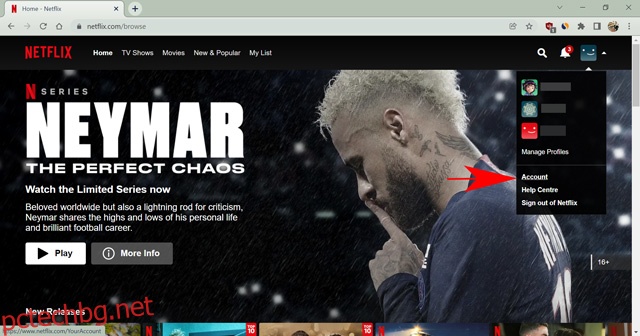
- След това щракнете върху опцията „Промяна на паролата“, налична в секцията „Членство и таксуване“.
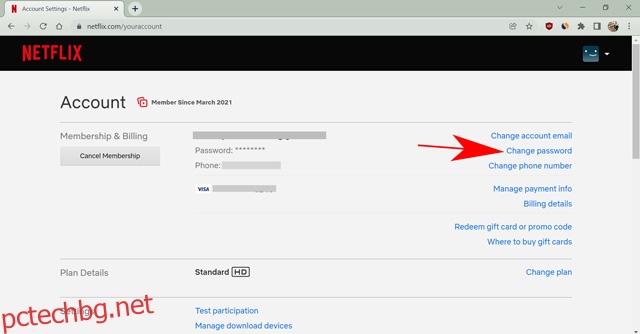
- На следващата страница въведете текущата и новата си парола и щракнете върху Запиши.
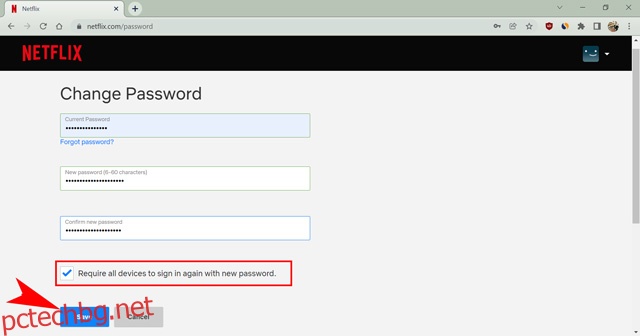
Не забравяйте да поставите отметка в квадратчето с надпис „Изисквайте всички устройства да влизат отново с новата парола“, за да сте сигурни, че всички нови устройства трябва да въведат новите идентификационни данни за вашия акаунт в Netflix.
Ако акаунтът ви е компрометиран и някой друг е променил паролата ви, все още можете да си върнете акаунта чрез вторични методи. Моля, прочетете нашето подробно ръководство за това как да промените паролите за Netflix, за да научите повече.
Мерки за сигурност, за да запазите вашия акаунт в Netflix в безопасност
Може да се чудите защо някой ще хакне акаунт в Netflix. Няма особена причина за това, но вторичен мотив е получаването на имейл идентификатори и пароли. Хората обикновено използват една и съща парола за множество уебсайтове и приложения, тъй като е по-лесна за запомняне. Следователно, ако хакер получи достъп до данните за вашия акаунт в Netflix, той може да проникне и в другите ви онлайн акаунти.
Препоръчвам да използвате уникална парола за Netflix, която е трудно да се отгатне. Дори ако споделяте тази парола, другите ви акаунти трябва да са в безопасност. Освен това, ако ви е трудно да запомните паролите си, използвайте мениджър на пароли. Той ще запази всички данни за вашия акаунт сигурно и ще предложи силни пароли и за вас.
И накрая, ако акаунтът ви в Netflix е компрометиран и не можете да го възстановите, анулирайте абонамента си за Netflix, за да избегнете допълнителни такси. Можете да спрете плащанията от компанията за вашата кредитна/дебитна карта, ако достъпът до вашия акаунт не е опция.
често задавани въпроси
Netflix има ли 2-факторно удостоверяване?
Не, Netflix няма 2-факторно удостоверяване при писане на тази статия.
Netflix уведомява ли ви за подозрителни влизания?
Да, ако Netflix открие ново влизане от вашия акаунт, той изпраща имейл с известие до основния ви имейл адрес. Ако смятате, че влизането е подозрително, незабавно променете паролата си за Netflix.
Мога ли да премахна едно устройство от Netflix?
За съжаление, не можете да премахнете нито едно устройство от Netflix. Ако искате да изхвърлите хора, трябва да премахнете всички наведнъж от акаунта. След това можете да споделите паролата си с ограничен брой хора, за да поддържате екраните за поточно предаване под контрол.
Netflix излиза ли, когато промените паролата си?
Ако изберете да поставите отметка в квадратчето „Изисквайте всички устройства да влизат отново с нова парола“, Netflix ще излезе от акаунта ви от всяко устройство. Но няма да излезете от текущото ви устройство.
Избутайте лесно хората, които прегръщат акаунта ви в Netflix
Така че по принцип можете лесно да изхвърлите някого от акаунта си в Netflix. В случай, че някой е използвал вашия профил за поточно предаване и е объркал вашите препоръки, можете да изберете да изтриете и вашата история на Netflix и да коригирате препоръчаната си емисия. Нещо повече, ако се чувствате допълнително дребнави към нежелания стриймър, можете да изтриете неговия профил и от вашия акаунт в Netflix. Надяваме се, че Netflix някой ден ще донесе функция за изхвърляне на отделни устройства, но дотогава можете да използвате това ръководство и да се уверите, че вашият акаунт в Netflix се използва само от хора, които искате.